|
#《笔记本电脑连不上蓝牙耳机的解决办法》在当今数字化时代,蓝牙耳机因其无线便利性成为许多人日常工作和娱乐的必备配件? 然而,当笔记本电脑无法连接蓝牙耳机时,这种便利性便大打折扣; 本文将详细介绍笔记本电脑无法连接蓝牙耳机的常见原因,并提供一系列有效的解决方案,帮助用户快速恢复蓝牙连接。 ##一、检查蓝牙耳机状态首先,确保蓝牙耳机已开启并处于可配对模式! 不同品牌的耳机进入配对模式的方法可能有所不同,通常需要长按电源键或特定按钮几秒钟,直到耳机指示灯开始闪烁; 同时,检查耳机电量是否充足,低电量可能导致连接不稳定或失败! ##二、确认笔记本电脑蓝牙功能在笔记本电脑上,打开设置菜单,进入“设备”或“蓝牙和其他设备”选项,确保蓝牙功能已开启! 如果蓝牙开关呈灰色不可用状态,可能需要检查电脑的物理蓝牙开关(某些机型有此设计)或功能键组合(如Fn+F5);  此外,确保笔记本电脑的飞行模式已关闭,因为飞行模式通常会禁用所有无线功能。 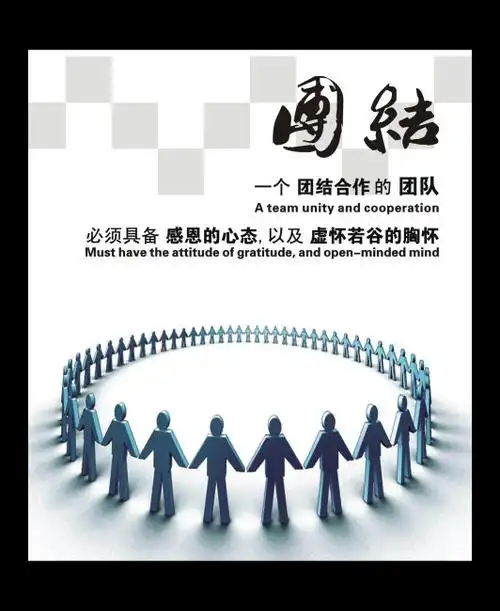 ##三、删除旧设备并重新配对如果之前曾成功连接过该耳机,但后来出现问题,可以尝试删除旧的配对记录。 在蓝牙设备列表中,找到耳机名称,选择“删除设备”或“忘记设备”,然后将耳机重置为配对模式,重新进行搜索和配对? 这一步骤可以清除可能存在的连接配置冲突! ##四、更新或重新安装蓝牙驱动程序过时或损坏的蓝牙驱动程序是连接问题的常见原因? 打开设备管理器,找到蓝牙适配器,右键选择“更新驱动程序”!  如果问题依旧,可以尝试“卸载设备”,然后重启电脑让系统自动重新安装驱动程序。 对于某些品牌笔记本,建议从制造商官网下载最新驱动程序进行安装; ##五、检查系统服务Windows系统中的蓝牙支持服务需要正常运行才能保证连接! 按下Win+R,输入“services.msc”打开服务管理器,找到“BluetoothSupportService”,确保其状态为“正在运行”,启动类型设置为“自动”; 如果服务未运行,右键选择“启动”?  ##六、尝试系统疑难解答Windows系统内置了蓝牙疑难解答工具。 进入设置>更新和安全>疑难解答>其他疑难解答,运行“蓝牙”疑难解答! 该工具可以自动检测并尝试修复常见的蓝牙连接问题; ##七、考虑硬件问题如果经过上述所有步骤问题仍未解决,可能是蓝牙硬件出现故障! 可以尝试连接其他蓝牙设备测试笔记本的蓝牙功能是否正常,或将耳机连接到其他设备测试耳机是否工作;  如果确认是硬件问题,可能需要联系厂商维修或更换设备。 ##结语笔记本电脑无法连接蓝牙耳机的问题通常可以通过系统性的排查和简单的操作解决。 从检查设备状态、更新驱动程序到排查系统服务,大多数情况下用户都可以自行恢复蓝牙连接!  如果所有软件解决方案都无效,才需要考虑硬件故障的可能性。 保持系统和驱动程序更新,定期维护蓝牙设备,可以有效预防此类连接问题的发生;
|